如何使用 Mac 或 PC 重设 iPad 密码
你的 iPad 被锁定并且你忘记了 iPad 密码?使用电脑将 iPad 置于恢复模式,以便抹掉设备并重新进行设置。
需要满足的条件
Mac 或 Windows PC
可以为 iPad 充电的线缆
互联网连接
最多 60 分钟时间
如果要使用 Windows PC 来还原 iPad,则需要安装 iTunes 或“Apple 设备”。从 Microsoft Store 获取“Apple 设备”,并了解如何在 Windows PC 上使用“Apple 设备”恢复 iPad。
忘记了 iPad 密码?使用 Mac 或 PC 重设密码
如果你在 iPad 锁定屏幕上输错密码的次数太多,屏幕上会显示提醒,告知 iPad 已停用。
如果你重试时还是想不起密码,则需要使用电脑将 iPad 置于恢复模式。这个流程会删除你的数据和设置(包括密码),让你可以重新设置 iPad。
抹掉 iPad 后,你可以从备份恢复数据和设置。如果你没有备份过 iPad,可以将它设置为新设备,然后下载你储存在 iCloud 中的任何数据。
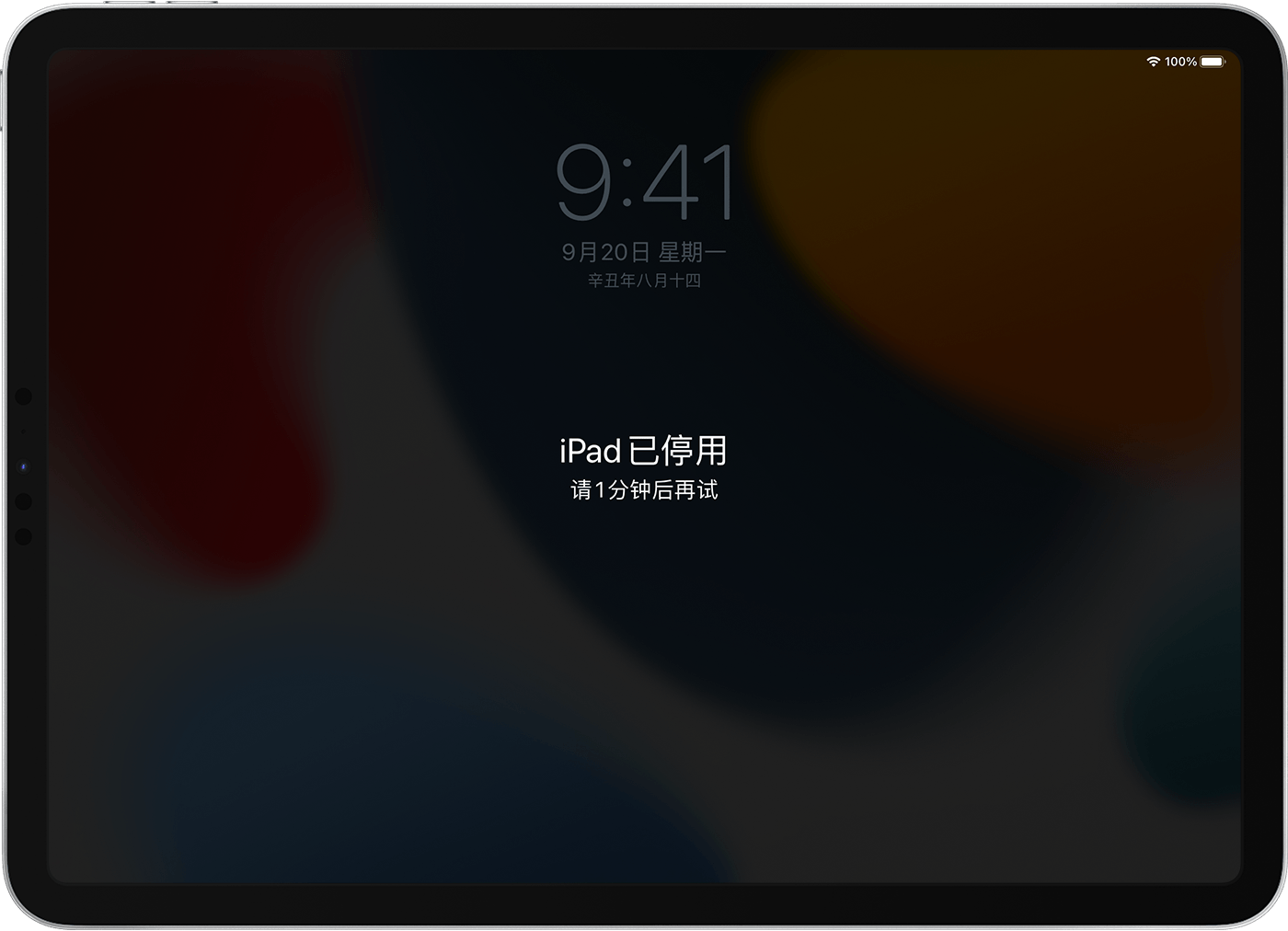
第 1 步:将 iPad 关机
如果 iPad 已连接至电脑,请将它与电脑断开连接。
根据你持有的 iPad 机型,按照相应方法将 iPad 关机:
如果你的 iPad 没有主屏幕按钮:同时按住任一音量按钮和顶部按钮,直到出现关机滑块。

如果你的 iPad 有主屏幕按钮:按住顶部按钮,直到出现关机滑块。

拖移滑块以将 iPad 关机,然后等待一分钟,确保设备完全关机。
第 2 步:将 iPad 置于恢复模式
使用 USB 连接线将 iPad 连接到电脑。如果你没有电脑,也无法借到电脑,则需要前往 Apple Store 商店或 Apple 授权服务提供商处获取协助。
使 iPad 保持连接,并根据你持有的 iPad 机型按下相应的按钮:
对于没有主屏幕按钮的 iPad 机型:按下最靠近顶部按钮的音量按钮再快速松开。按下离顶部按钮最远的音量按钮再快速松开。按住顶部按钮。

对于配备主屏幕按钮的 iPad 机型:同时按住主屏幕按钮和顶部(或侧边)按钮。

出现 Apple 标志时,继续按住这个按钮。不要松开这个按钮,在出现包含一台电脑和一根线缆的图像之后再松手。

如果你看到密码屏幕,则需要将 iPad 关机并重新开始。
如果 iPad 上的按钮不起作用,并且你无法进入恢复模式屏幕,你可能需要获取服务。获取服务
第 3 步:恢复 iPad
在所连电脑上的“访达”、iTunes 或 Apple 设备 App 中,找到你的 iPad。(了解如何找到已连接的 iPad。)
看到“恢复”或“更新”选项时,选取“恢复”。电脑会下载适用于你的 iPad 的软件,并开始恢复过程。如果下载时间超过 15 分钟,并且设备退出恢复模式屏幕,请等待下载完成,然后将 iPad 关机并重新开始。
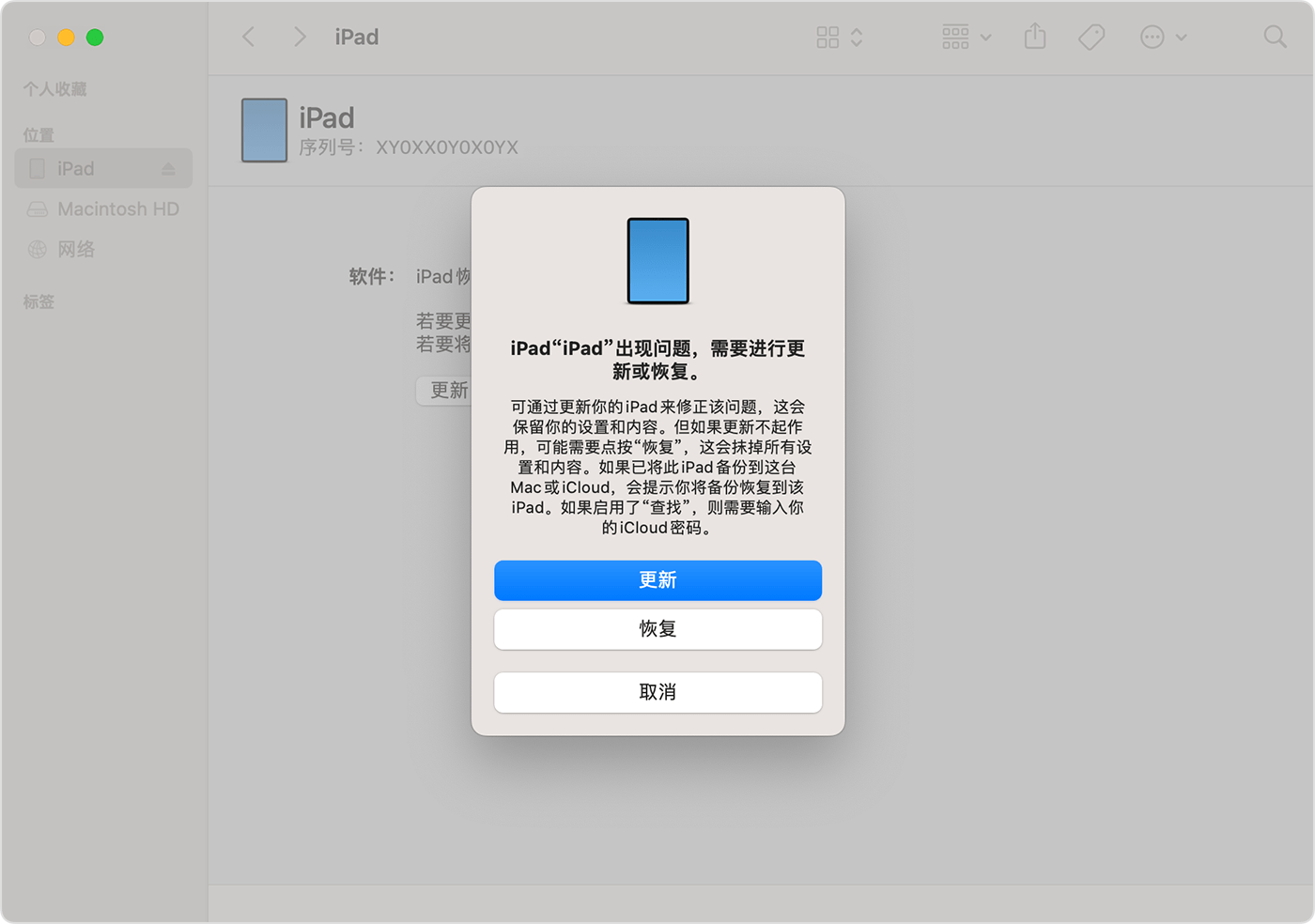
等待这个过程完成。
第 4 步:按照屏幕上的说明设置 iPad
恢复过程完成后,iPad 上会出现“你好”屏幕。断开 iPad 与电脑的连接,然后设置并使用 iPad。
如果你无法通过 Mac 或 PC 还原 iPad,可以使用 iCloud.com 来抹掉 iPad,然后使用备份来恢复它,或将它设置为新 iPad。
